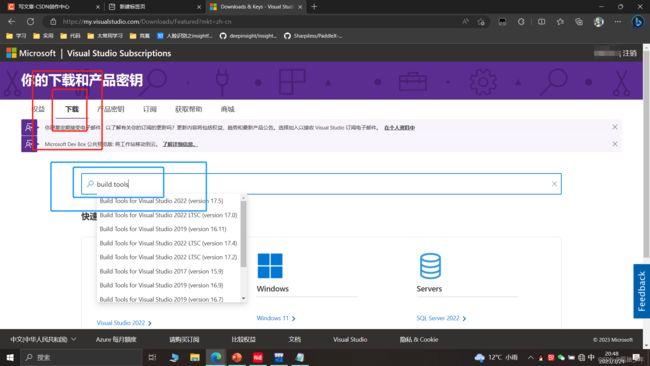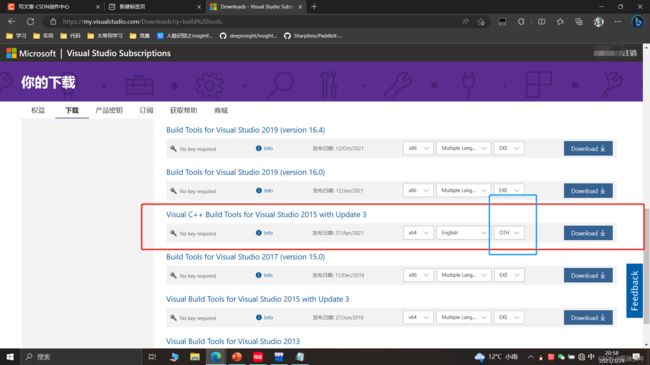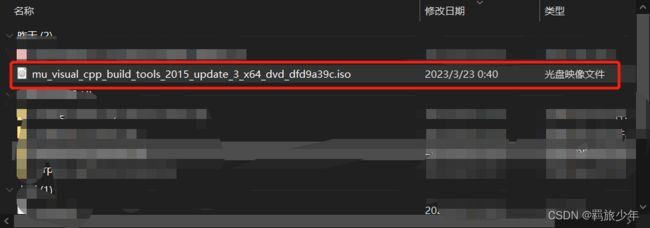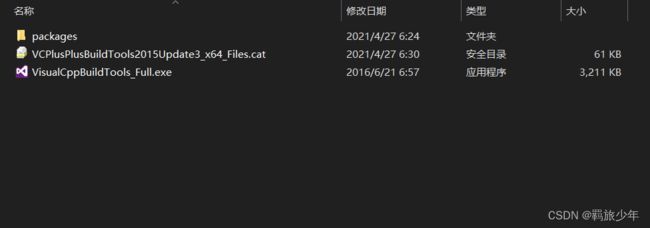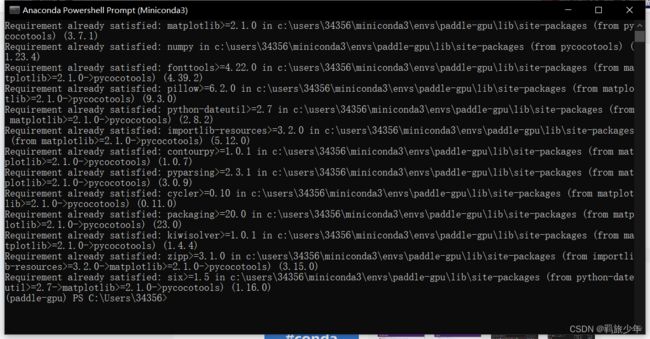在conda环境中更新pycocotools出现的required to install pyproject. toml-based projects报错解决方案!
一个不知名大学生,江湖人称菜狗
original author: Jacky Li
Email : [email protected]Time of completion:2023.3.24
Last edited: 2023.3。24导读
帮助在人工智能学习中对环境配置pycocotools配置的困难问题,还有许多微软VS上的相关拓展库的下载都可以用此方法!
目录
一:相关爆红内容
二:解决方案汇总
①网上最常用的解决方案
②网上其次的解决方案
③帮助博主解决问题的好方法
1)我们可以在Visual Studio Subscriptions的官网上进行插件补充再进行,确实有效解决问题。
2)在其中标题栏选择下载一栏,并在下载的搜索框键入:build tools
3)接下来就要进入第三部分了
4) 接下来就是完成的步骤了!
5)完成步骤
作者有言
一:相关爆红内容
Could not build wheels for pycocotools, which is required to install pyproject. toml-based projects
意思就是我们在下载pycocotools中缺少一些相关的依赖库而导致的不能下载。
二:解决方案汇总
①网上最常用的解决方案
conda install git
conda install git+https://github.com/philferriere/cocoapi.git#subdirectory=PythonAPI但是据博主自己尝试发现,这种方法通常会报:Timeout ,你懂的,意思就是GG了
②网上其次的解决方案
pip install pycocotools-windows
或者
conda install pycocotools-windows
当然博主尝试后发现确实下载pycocotools-windows了,但是并不能解决需求,还是不管用,因此博主又采用第三种方法。
鉴于博主是个菜狗,博主并没有深入研究pycocotools-windows与pycocotools的区别,望见谅!
③帮助博主解决问题的好方法
1)我们可以在Visual Studio Subscriptions的官网上进行插件补充再进行,确实有效解决问题。
链接如下:Home - Visual Studio Subscriptions Portal![]() https://my.visualstudio.com/Benefits?mkt=zh-cn
https://my.visualstudio.com/Benefits?mkt=zh-cn
2)在其中标题栏选择下载一栏,并在下载的搜索框键入:build tools
如图所示:
我们要下载的是Visual C++ Build Tools for Visual Studio 2015 with Update 3 版本,由于微软Visual Studio的工具包不断更新,键入以后并不会产生我们所需要的工具包,所以此时博主教一个小技巧,直接回车,并把转入的页面翻到出现这个东西,如图所示:
3)接下来就要进入第三部分了
将蓝色框框内的OTH更换成为DVD 很重要很重要很重要!!!
接下来直接进行下载,下载完成以后是一个ISO结尾的光盘映射文件
如图所示:
4) 接下来就是完成的步骤了!
双击运行该光盘映射文件,出现警告不予理会,出现如图所示:
点击exe文件,一路进行安装便可以完成自己对该文件的工作准备了!
安装完成就可以对pycocotools进行安装,安装完成如图所示:
不知道为啥这个开始页面不能截图,手机拍摄,较为混,(window10)
5)完成步骤
输入该指令,完成对pycocotools的下载
pip install pycocotools于是目前大功告成!
作者有言
如果感觉博主讲的对您有用,请点个关注支持一下吧,将会对此类问题持续更新……